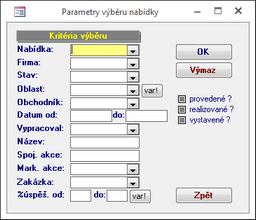
Dialogové okno pro výběr existující nabídky.
Příznaky “Žádost o výběrové řízení“ a “Žádost o účast“
Na kartě nabídky přibyli nová výběrová kritéria “Žádost o výběrové řízení“ a “Žádost o účast“ s možností zaškrtnutí daného pole.
Tato výběrová kritéria byla zahrnuta do souvisejících formulářů:
| ▪ | přehledy |
| ▪ | tisky (přehledů/křížových tabulek) |
| ▪ | statistiky |
Nové hromadné akce
Možnost vypočítat cenu montáže pro jednotlivé položky jako % z ceny položky.
Rozšíření výběrových kritérií nad přehledem nabídek
Karta Přehledu nabídek a karta Kontaktní osoby byla rozšířena o kritéria respektive evidenci nabídek vytvořených danou osobou. Do přehledu nabídek doplněn filtr “Kon.osoba" ![]() , který vybere všechny nabídky svázané s danou kontaktní osobou. Filtr dohledává nabídky na základě čísla osoby a firmy, ke které daná osoba patří. Dále na základní kartě kontaktní osoby vznikla nová záložka “Nabídky“, která zobrazí všechny nabídky, na kterých je jako osoba uvedena osoba z aktivní karty osoby.
, který vybere všechny nabídky svázané s danou kontaktní osobou. Filtr dohledává nabídky na základě čísla osoby a firmy, ke které daná osoba patří. Dále na základní kartě kontaktní osoby vznikla nová záložka “Nabídky“, která zobrazí všechny nabídky, na kterých je jako osoba uvedena osoba z aktivní karty osoby.
Hromadná oprava nabídky
| ▪ | Ve statistice nabídky přibyla možnost hodnocení podle termínu realizace. Po datu podání, datu podpisu (datum rozhodnutí) tak přibyla další možnost statistického hodnocení nabídek podle přislíbeného termínu realizace. Vlastní termín realizace se zadává na kartě nabídky a najdete jej dole vedle poznámky. |
| ▪ | V kartě nabídky, přijaté objednávky a vystavené objednávky je tlačítko “Oprava ”, pod kterým se skrývají rozsáhlé možnosti manipulace s cenami a zbožím v daném dokladu vůbec. Tlačítko "Opravy" otevře multifunkční okno hromadných oprav |
| ▪ | výpočet podle navržené hodnoty celkovou slevu a uloží ji do nabídky jako nový řádek |
| ▪ | promítnutí navržené slevy do ceny zboží |
| ▪ | obnova cen zboží podle ceníku |
| ▪ | zrušení slev |
| ▪ | zaokrouhlení cen na koruny |
| ▪ | obnova popisů zboží podle vybraného typu |
| ▪ | rozpad konstrukčních celků |
| ▪ | přepočet nabídky do jiné zahraniční měny |
| ▪ | přečíslování nabídky |
| ▪ | stanovení sazby DPH |
| ▪ | Sleva s mezisoučty - Nástroj na doplnění tří řádků vyjadřující slevu jedním tlačítkem (cena před slevou, hodnota slevy, cena po slevě). Počítejte s tím, že sleva se takto může poskytovat i na řádky OD - DO). |
Opravy lze realizovat buď pro celou nabídku, nebo pouze pro její část (zadání od pozice do pozice) nebo někdy i pro jediný konkrétní řádek zboží. Pomocí těchto funkcí lze s nabídkou (tedy i objednávkou libovolně manipulovat, a pak se vrátit ke standardnímu stavu).
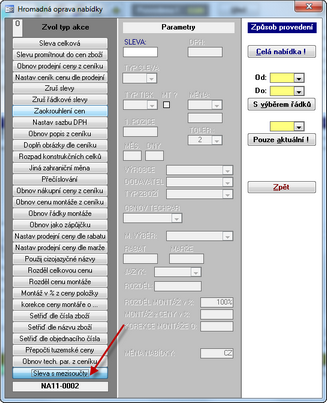
Export nabídky ve formátu xls, rtf a txt
![]() Na kartě nabídky je specializované tlačítko s ikonou Excelu, které umožňuje generovat excelovskou tabulku pro nabídku a to tak, že jsou texty zformátovány stejným způsobem jako když se nabídka tiskne (jsou tak hlavičkové údaje, řádkové údaje, dynamické texty, úvodní a závěrečné texty). Pomocí tohoto tlačítka lze před generováním nového exportního souboru rozhodnout o formátu výstupu.
Na kartě nabídky je specializované tlačítko s ikonou Excelu, které umožňuje generovat excelovskou tabulku pro nabídku a to tak, že jsou texty zformátovány stejným způsobem jako když se nabídka tiskne (jsou tak hlavičkové údaje, řádkové údaje, dynamické texty, úvodní a závěrečné texty). Pomocí tohoto tlačítka lze před generováním nového exportního souboru rozhodnout o formátu výstupu.
![]() Dále na kartě nabídky najdeme ikony pro kompletní export a import nabídky pomocí programu Access
Dále na kartě nabídky najdeme ikony pro kompletní export a import nabídky pomocí programu Access
Nastavení rozpadu konstrukčního celku v Nabídce
Při použití rozpadu konstrukčního celku v Nabídce do více úrovní (ne s typem řádku 18), byl nastaven hlavní celek typem řádku 15 a celek druhé úrovně typem 10 (stejně jako je to u PObj), jedotlivé položky celků budou s typem 1.
Současná funkčnost nastaví po rozpadu takového konstrukčního celku jen hlavní celek jako typ 10, další celky vůbec nezapíše, zapíše jen jednotlivé položky s typem 1.
Karta Detailu řádku nabídky
Okno karty řádku nabídky slouží k opravám a prohlížení existujících řádků nabídky a současně může sloužit i k vyplňování nového řádku nabídky.
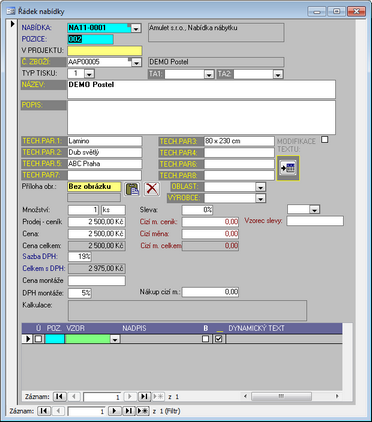
![]() oprava položek v ceníku podle obsahu řádku nabídky
oprava položek v ceníku podle obsahu řádku nabídky
![]() připojení konkrétního dokumentu k příslušnému řádku nabídky
připojení konkrétního dokumentu k příslušnému řádku nabídky
Řádky nabídky
| ▪ | Při přenosu zboží z ceníku do nabídky se číslo pozice automaticky generuje jako trojmístné číslo řádku (001, 002, ...). Uživatel pak nemusí číslo pozice vůbec zadávat. |
| ▪ | Systém Soft-4-Sale nedovolí vznik dvou řádků se stejným číslem pozice a stejně tak nedovolí uložení řádku nabídky bez zadané pozice. |
| ▪ | Řádky nabídky jsou vždy uloženy a tištěny setříděné podle čísla pozice. Pokud tedy chcete změnit pořadí řádků nabídky, dokážete to přečíslováním pozic. (Například pokud pozice 01, 02, 03 opravíte na 001b, 001, 001a zajistíte tak změnu řazení řádků).Na obrazovce se Vám změna v řazení řádků projeví vždy po zavření a opětovném otevření okna nabídky a nebo při použití tlačítka Obnov. |
| ▪ | Kartu řádku nabídky lze aktivovat z karty nabídky funkčním tlačítkem Detail. |
Řádek nabídky
Při práci s nabídkami je možno využívat ve větší míře myš a její tlačítka. V případě kliku pravým tlačítkem myši dostáváme na výběr několik možností volby práce. Jedná se většinou o dobře známé funkce, bližší vysvětlení jednotlivých položek najdete na níže uvedeném schématu.
Nabídky včetně obrázků
Pokud chci tisknout nabídky včetně obrázků, mám k dispozici speciální formuláře - standard s připojenými obrázky. Existuje ještě jeden speciální formulář, a to je formulář pro export do formátu rtf, což je formát, který umí přečíst Word. Tento formát umožňuje to, že se nabídka tak jak je vyexportuje do textového souboru zformátovaného v tom designu jak vypadá na obrazovce, který je zpracovatelný libovolným textovým procesorem (Amipro, Wintext,Word). Soubor, který vznikne, je přenositelný Internetem.
Práce na "provedeném" dokladu
"Provedený doklad" je zamčený proti editaci. Aby uživatel mohl doklad editovat, musí jej přepnout do "změnového režimu".

Detail řádku Nabídky, která je již "provedená".
Červený text Doklad je provedený upozorňuje uživatele, že pracuje na dokladu, který již byl uzamčený - například, aby byla zachován jeho stav a podoba tak, jak byl zákazníkovi předán.
Jestliže je doklad ve "změnovém režimu", může jej přesto uživatel editovat.
![]() Uživatel s právy zápisu ("N3") může do "změny" uvést a pak editovat pouze takové doklady, jejichž je autorem. Pro editaci "cizích" dokladů musí mít uživatel už práva manažerská ("N4").
Uživatel s právy zápisu ("N3") může do "změny" uvést a pak editovat pouze takové doklady, jejichž je autorem. Pro editaci "cizích" dokladů musí mít uživatel už práva manažerská ("N4").